
Как легко исправить ошибку «Нет SIM-карты» на Android ? 12 полезных решений

Замечаете ошибку «Нет SIM-карты» при использовании телефона Android ? Если ваш ответ положительный, вы обратились по адресу. На этой странице вы найдёте подробное руководство по решению проблемы отсутствия SIM-карты на Android .
Эта ошибка не нова для пользователей мобильных устройств, но она вызывает тревогу у тех, кто сталкивается с ней впервые. Тем не менее, у каждой проблемы есть решение. Итак, прочтите это руководство, чтобы узнать 12 лучших способов исправить ошибку «Нет SIM-карты» на Android .
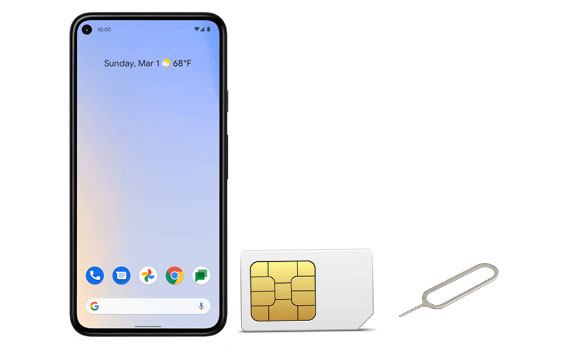
Когда на вашем Android телефоне отображается сообщение «SIM-карта не вставлена», это означает, что устройство не может корректно определить или прочитать SIM-карту. Эта проблема может быть вызвана как аппаратными, так и программными проблемами.
Вот наиболее распространенные причины:
Многие телефоны не распознают новую SIM-карту, пока вы не перезагрузите устройство. Перезагрузка телефона — это, как правило, самый простой способ решения любых небольших проблем с вашим Android смартфоном.

Перед установкой или извлечением SIM-карты убедитесь, что ваше Android устройство выключено. В противном случае вы рискуете повредить гаджет или карту. Также обязательно проверьте карту на наличие погнутостей и царапин.
На многих современных устройствах лоток для SIM-карты обычно находится рядом с кнопкой питания или регулировки громкости. На старых Android смартфонах доступ к SIM-карте можно было получить, сдвинув заднюю панель и отсоединив аккумулятор.

Ваши настройки могут неожиданно измениться из-за обновлений. Из-за этого обновления может произойти отключение сети. Если эти инструкции отличаются от тех, что вы видите в пользовательском интерфейсе, обратитесь за помощью на сайт производителя.
Чтобы вручную выбрать оператора сети:
1. Перейдите в меню « Настройки » и проверьте наличие параметра « Беспроводные сети ».
2. Выберите « Мобильные сети » в раскрывающемся меню и щелкните значок « Операторы сети ».
3. Продолжайте искать сети вручную.

Переключение сетевого режима на «Авто» позволяет телефону автоматически выбирать оптимальную сеть. Если вы не знакомы с этим вариантом, следуйте этим пошаговым инструкциям, чтобы настроить сетевой режим для автоматического подключения:
1. Перейдите в меню « Настройки » и проверьте наличие опции « Мобильные сети ».
2. Выберите режим сети и нажмите «Режим сети» — 5G/LTE/3G/2G/(автоматическое подключение) .

Осмотрите свою SIM-карту. Не загрязнена ли она? Свободна ли позолоченная сторона от загрязнений? Удалите с неё мусор и грязь. Промойте разъёмы/выступы SIM-карты и её считывателя мягкой сухой тканью или воздухом. Обращайтесь с SIM-картой осторожно, чтобы случайно не повредить её.
В некоторых смартфонах, особенно в последних моделях, лоток для SIM-карты очень маленький. Это может привести к необходимости использовать SIM-карту меньшего размера.
Если да, то обрезали ли вы стандартную SIM-карту до размера нано или микро? Если нет, возможно повреждение золотых пластин вашей SIM-карты, что означает необходимость её замены.
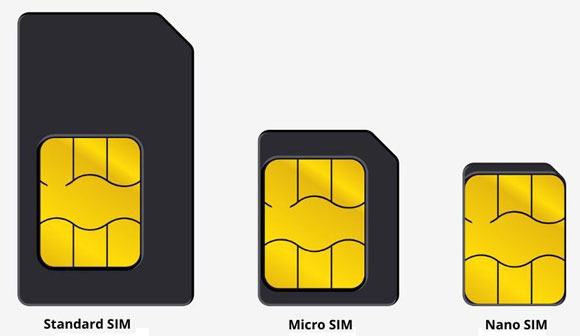
Иногда очистка кэша устройства может решить эту проблему. Помните, что в следующий раз загрузка может занять немного больше времени, и вам, вероятно, придётся повторно войти в некоторые приложения.
Для начала перейдите в приложение «Настройки» и выберите «Хранилище» в раскрывающемся меню. Нажмите ещё раз на «Приложения» и выберите приложение > «Хранилище» . После нажатия кнопки «Очистить кэш » появится всплывающее окно с предложением удалить все файлы кэша. Выберите вариант «Удалить», чтобы продолжить процесс.

Включение режима «в самолете» является одним из наиболее эффективных решений ошибки «SIM-карта не обнаружена» на Android , поскольку при этом отключаются все передачи и прекращается прием сотовой связи.
Для активации режима полёта на многих телефонах предусмотрен лёгкий доступ к «Быстрым настройкам» — достаточно провести пальцем вниз от верхней части экрана. Вы также можете открыть эту функцию из меню «Настройки».
Подождите около 30 секунд, прежде чем снова нажать на кнопку «Режим полёта», чтобы отключить его. После выполнения всех вышеперечисленных действий ваше устройство снова начнёт искать подключение.

Возможно, лоток SIM-карты вашего устройства повреждён или треснул, что приводит к появлению уведомления «SIM-карта не обнаружена». Не волнуйтесь! Замена корпуса SIM-карты может мгновенно решить вашу проблему.

Если вы считаете, что проблема связана с какой-то программой, попробуйте сначала её удалить. Периодически используя телефон в безопасном режиме, вы можете определить, какие сторонние приложения вызывают проблемы. В безопасном режиме выполняются только системные настройки по умолчанию, что позволяет удалить любое стороннее ПО, которое может быть причиной проблемы.

Если ваше устройство приобретено у вашего оператора связи, проверьте гарантию на обслуживание и ремонт. Если она ещё не истекла, вам повезло!
При обращении в сервисный центр возьмите с собой устройство, если вас попросят сообщить ему такие данные, как номер IMEI. В некоторых случаях может потребоваться замена слота для карт, SIM-карты или даже всего телефона, в зависимости от степени проблемы.
Иногда все, что требуется, — это чтобы база данных вашего оператора распознала вашу SIM-карту.
Если ничего не помогает, сброс настроек устройства до заводских — это крайняя мера. Однако имейте в виду, что это вернет всё к заводским настройкам. Поэтому мы настоятельно рекомендуем заранее сделать резервную копию.
Просто откройте « Настройки » > « Система (или Общие настройки )» > « Сброс настроек » > « Удалить все данные (сброс настроек к заводским) ». Подтвердите выбор, выбрав « Сброс настроек телефона » и при необходимости введя PIN-код. Дождитесь перезагрузки устройства, затем снова вставьте SIM-карту.

Coolmuster Lab.Fone for Android — отличный вариант для пользователей Android , обеспокоенных потерей контактов и не желающих устанавливать множество приложений, выполняющих только одну функцию. Это лучший вариант для восстановления удаленных контактов с SIM-карты . Это приложение может быстро и эффективно восстановить удаленную информацию о контактах с SIM-карты телефона Android .
Разумеется, этот мощный инструмент может восстановить не только контакты, но и журналы вызовов, текстовые сообщения, видео, изображения, музыку и документы с SIM-карты и внутренней карты памяти Android . Вам не придётся беспокоиться о том, что делать, если вы случайно удалите важные файлы, ведь он идёт в комплекте.
Это программное обеспечение для восстановления данных Android довольно просто в использовании. Для завершения процесса восстановления данных на планшете или телефоне Android необходимо выполнить всего три простых шага, включая:
Шаг 1: Подключение. Запустите программное обеспечение и подключите Android смартфон к ПК с помощью USB-кабеля.
Шаг 2: Сканирование. Выберите тип данных, которые вы хотите восстановить, и разрешите подключенному устройству выполнить сканирование на наличие данных Android в надежде на их восстановление (для файлов Android доступны два режима сканирования: быстрое сканирование и глубокое сканирование).

Шаг 3: Восстановление. Перед началом процесса восстановления файлов Android просмотрите и выберите контакты, которые вы хотите восстановить. Затем нажмите значок « Восстановить », чтобы сохранить выбранные контакты на компьютер.

Вот и всё. Эти решения помогут вам исправить ошибку «SIM-карта не вставлена» на вашем телефоне Android . В большинстве случаев проблема незначительна и решается очисткой SIM-карты, перезагрузкой устройства или сбросом настроек сети.
Если во время устранения неполадок вы случайно потеряли контакты, вы можете использовать Coolmuster Lab.Fone for Android чтобы быстро восстановить их с SIM-карты или из памяти телефона.
Статьи по теме:
iPhone сообщает, что SIM-карта не установлена. Почему и как это исправить?
[Полное руководство] Как перенести контакты с Android на Android : 7 способов
Полное руководство по переносу SIM-карты с Android на iPhone
Руководство по устранению неполадок: как исправить ошибку «Нет сети» на телефоне Android





